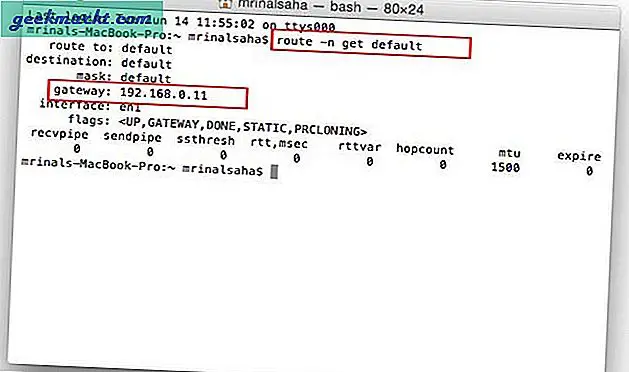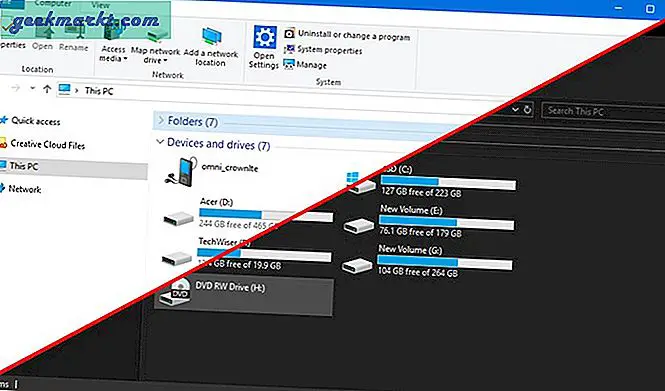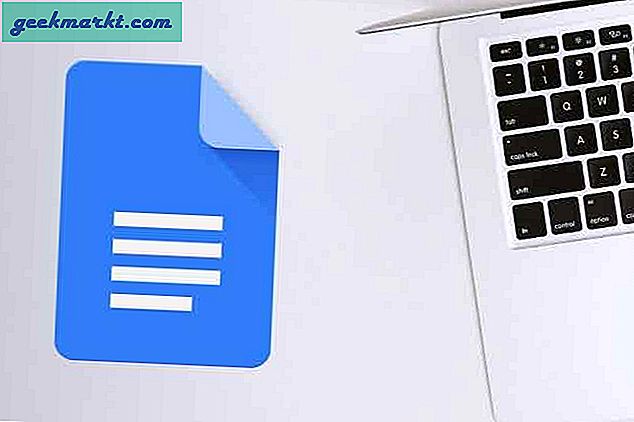Geçinmek için PDF'ler oluşturan deneyimli bir kullanıcıysanız, bir PDF düzenleyici yükleme mantıklı. Ancak iPhone'unuzda yalnızca birkaç taranmış belgeyi bir PDF'de birleştirmek istiyorsanız, daha basit bir yol var. Hadi kontrol edelim.
İPhone'da Birden Fazla Fotoğraftan PDF Oluşturun
iPhone'un PDF oluşturmanın yerel bir yolu vardır, ancak bu yalnızca fotoğraflarınız veya belgeleriniz zaten Dosyalar uygulamasındaysa çalışır. Dolayısıyla, Fotoğraflar uygulamasında kaydedilen resimlerden bir PDF oluşturmaya çalışıyorsanız, önce dosyaları Dosyalar uygulamasına kopyalamanız ve ardından bir PDF oluşturmanız gerekir. Süreç hala oldukça basit.
Önce Fotoğraflar uygulamasını açın ve tüm fotoğrafları seç veya PDF dosyasında olmasını istediğiniz belgeler. Tüm fotoğrafları seçtikten sonra, Paylaş düğmesine dokunun uygulamanın sol alt tarafında.
Oku:Filigranı PDF'den Üç Basit Adımda Kaldırma
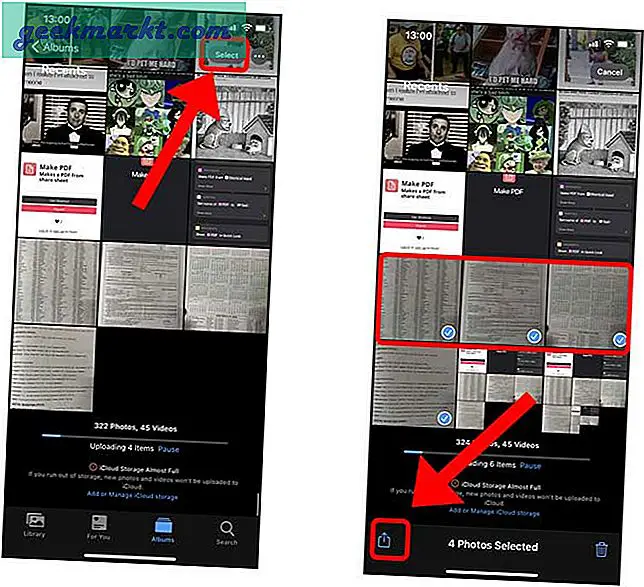
Fotoğraflar üzerinde yapabileceğiniz hızlı eylemleri bulabileceğiniz Paylaşım Sayfasını ortaya çıkarırdı. "Dosyalara Kaydet" e dokunun Görüntüleri Dosyalar uygulamasına kopyalamak için. Bir konum belirtin ve Kaydet düğmesine dokunun sağ üst köşede.
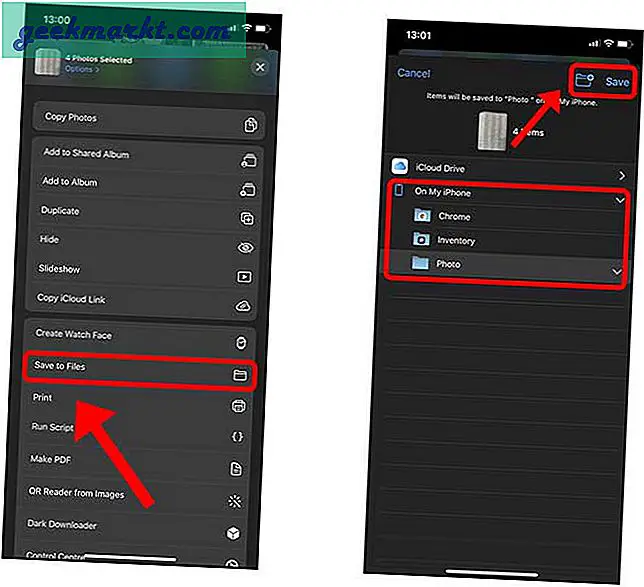
Şimdi, Dosyalar uygulamasını açın ve görüntülerin kaydedildiği klasöre gidin.
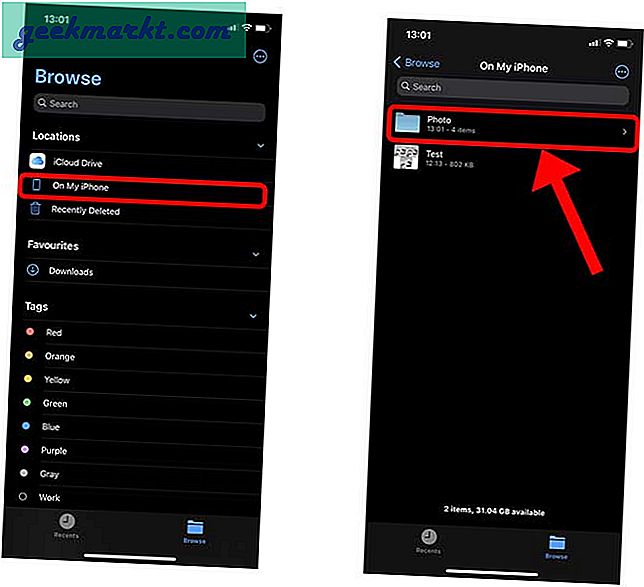
Klasördeki tüm fotoğrafları bulacaksınız ve bu noktadan sonra bir PDF oluşturmak sadece bir dokunuş uzaklıkta. Sağ üst köşedeki köfte düğmesine dokunun.Şimdi, PDF için resimleri seçmeye başlamak için "Seç" seçeneğine dokunun.
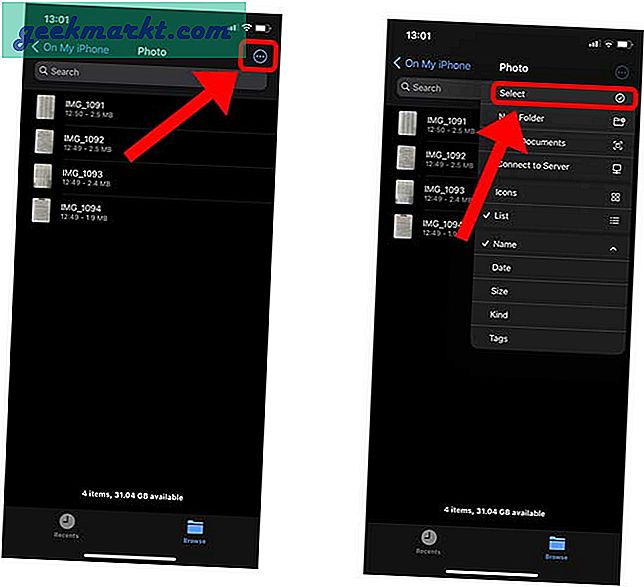
İstediğiniz kadar resim seçebilir ve tüm resimleri seçtikten sonra, köfte düğmesine dokunun ekranın sağ alt köşesinde. "PDF Oluştur" a dokunun.
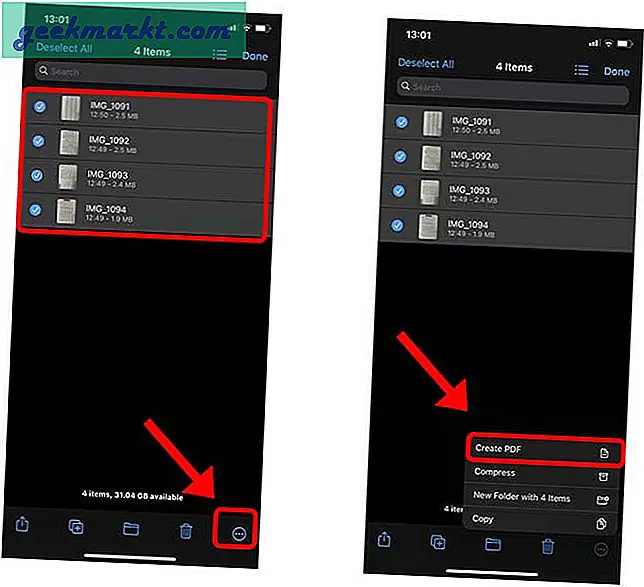
Aynı klasörde yeni bir dosyanın oluşturulduğunu görürsünüz, bu tüm resimlerin bulunduğu PDF'nizdir. PDF dosyasına uzun basarak ve Paylaş'a dokunarak doğrudan arkadaşlarınızla paylaşabilirsiniz.
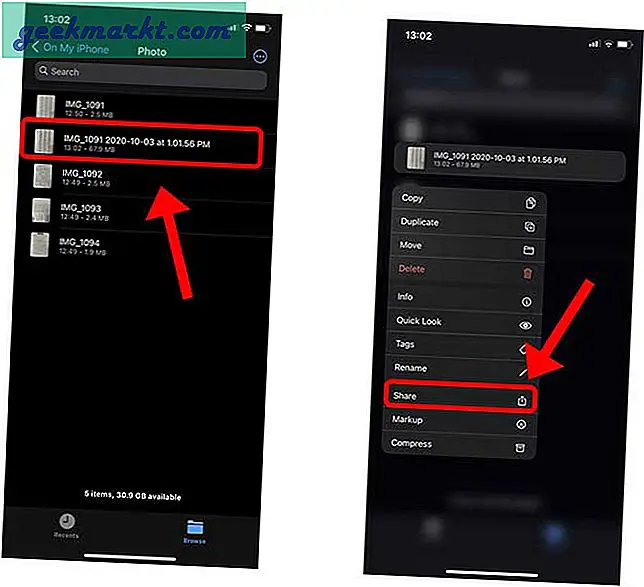
Okumalısınız:PDF Boyutunu Küçültmek için Android'deki En İyi PDF Kompresör Uygulamaları
Son sözler
Bu, iPhone'unuzdaki birden çok görüntüden PDF oluşturmanın hızlı bir yöntemiydi. Apple, işlevselliği Dosyalar uygulamasında kullanıma sunmuş olsa da, Fotoğraflar uygulamasında resimleriniz olduğunda ve bir PDF oluşturmak istediğinizde bu yine de bir rahatsızlıktır. Üçüncü taraf uygulamalar ve Siri Kısayolları varken, hiçbir şey yerel yöntemi yenemez. Bu yöntem hakkında ne düşünüyorsunuz? Aşağıdaki yorumlarda bana bildirin.
Ayrıca Oku:İnternet Olmadan Birden Çok PDF Nasıl Bir Araya Getirilir